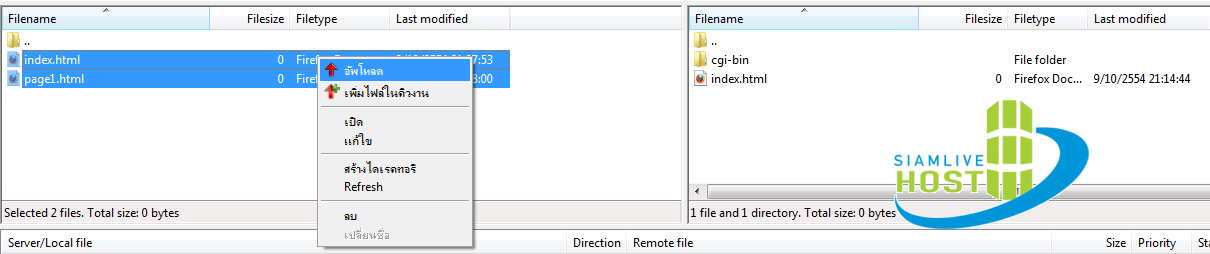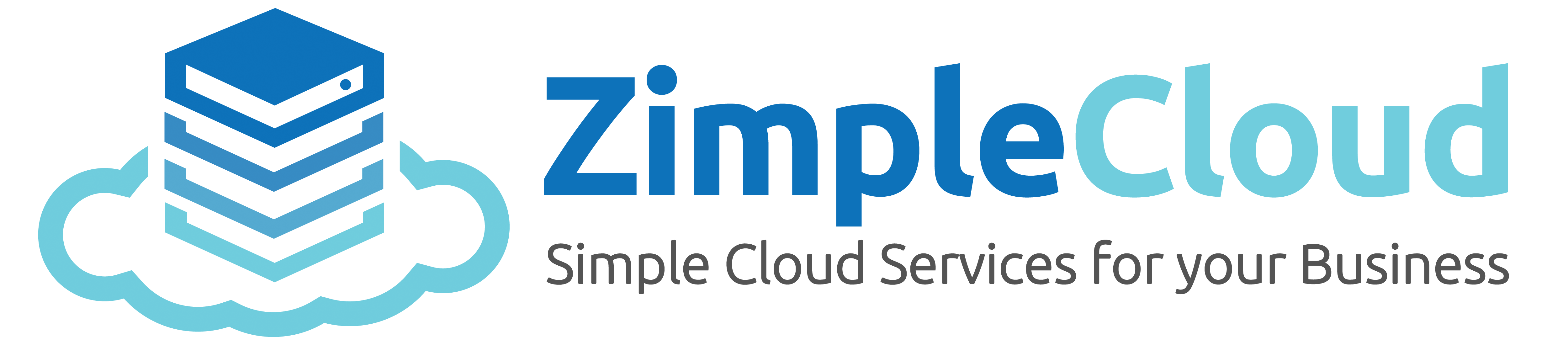การดาวน์โหลดโปรแกรม FileZilla for Windows [แบบรวดเร็ว]
- ท่านสามารถดาวน์โหลดโปรแกรมได้ที่ http://download.filezilla-project.org/FileZilla_3.30.0_win32-setup.exe จากนั้นทำตามขั้นต้นในหัวข้อ Getting Started ได้เลยครับ (ให้ข้าม "ขั้นต้นการดาวน์โหลดโปรแกรมที่สงวนสิทธิ์เฉพาะลูกค้าเท่านั้น" ไปได้เลย)
การดาวน์โหลดโปรแกรม FileZilla [ สงวนสิทธิ์เฉพาะลูกค้าเท่านั้น ]
--- สงวนสิทธิ์เฉพาะลูกค้าของเราเท่านั้น ---
--- หากไม่ได้เป็นลูกค้า แม้จะสมัครสมาชิกก็ไม่สามารถดาวน์โหลดได้ ---
- เข้าสู่เว็บไซต์ https://support.zimple.cloud/login.php และล็อกอินเข้าสู่ระบบให้เป็นที่เรียบร้อย โดยใช้ Email และ Password ที่ลงทะเบียนไว้ครั้งแรกขณะทำรายการสั่งซื้อ (อาจมิใช่รหัสผ่านเดียวกันสำหรับการล็อกอินเข้าสู่ Control Panel เว็บโฮสติ้ง)
- เมื่อล็อกอินเข้าสู่ส่วน บริการลูกค้าแล้ว ให้ทำการคลิกที่เมนู "บริการของฉัน"ซึ่งอยู่ทางด้านบน
- ระบบจะแสดงรายการของบริการ ที่ท่านได้สมัครใช้งานกับเราไว้ทั้งหมด ให้ท่านเลือกบริการ Web Hosting จากนั้นคลิกที่ปุ่ม "แสดงรายละเอียด" ซึ่งอยู่ด้านหลังของแต่ละรายการ
- เมื่อท่านคลิกเข้ามาแล้ว ให้กดที่หัวข้อแถบเมนู "ดาวน์โหลด" ให้มองหาหัวข้อชื่อ FileZilla โดยจะแบ่งเป็นเวอร์ชั่นต่างๆสำหรับ Windows/MAC OS X/Linux และคลิกบนหัวข้อที่ท่านต้องการ (เช่น ผู้ใช้ Windows XP/Vista/7/8 ให้คลิก FileZilla For Windows) เพื่อเริ่มดาวน์โหลดโปรแกรม
- เมื่อดาวน์โหลดเสร็จ ดับเบิ้ลคลิกไฟล์ที่โหลดมา ทำการติดตั้งให้เรียบร้อย แล้วเปิดโปรแกรมขึ้นมา จะเป็นไอคอนสีแดงๆอยู่ที่หน้าจอเดสทอป ชื่อ FileZilla
- เมื่อเข้าสู่โปรแกรมมา ในครั้งแรก โปรแกรมอาจจะมีให้ตอบ OK ก่อนที่จะเข้าสู่ตัวโปรแกรมจริงๆ ก็ให้ตอบไป (หากไม่มีก็ไม่เป็นไรครับ)
Getting Started!! แนะนำโปรแกรม FileZilla...
มาถึงตัวหน้าจอโปรแกรม จะขออธิบายก่อน ว่าคุณจะเห็นในโปรแกรม ว่ามีการแบ่งเป็น 2 ฝั่ง (ซ้าย-ขวา) โดยฝั่งซ้ายจะเป็นรายการไฟล์ที่แสดงบนคอมพิวเตอร์ที่บ้านของคุณ ส่วนฝั่งขวาจะเป็นรายการไฟล์ที่มีการอัพโหลดไว้บนโฮสที่ได้เช่าไว้ (แต่ขณะนี้ฝั่งขวาจะยังแสดงข้อความว่า ยังไม่มีรายการไฟล์ เนื่องจากเรายังไม่ได้มีการตั้งค่าโปรแกรมเพื่อเชื่อมต่อกับโฮสครับ)

สอนตั้งค่าโปรแกรม FileZilla (ทำเฉพาะครั้งแรกที่ติดตั้งโปรแกรมเท่านั้น)
- ที่มุมซ้ายบน ของตัวโปรแกรม ให้คลิกที่เมนู แฟ้ม จากนั้นเลือก จัดการที่อยู่...
- โปรแกรมจะปรากฎหน้าจอเล็กๆขึ้นมา ให้คลิกปุ่ม สร้างที่ตั้งใหม่ (ปุ่มอยู่ซ้ายมือ)
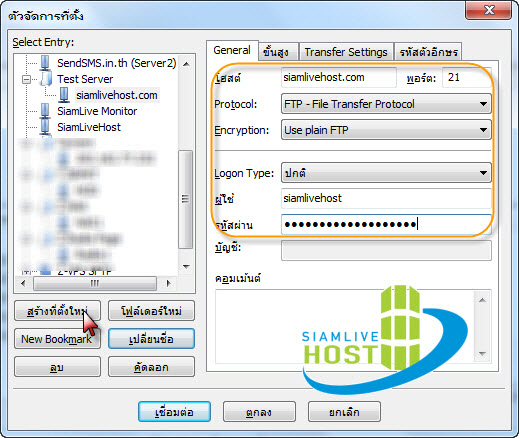
- จากนั้นด้านขวามือ ให้กรอกข้อมูลดังนี้ครับ
- โฮสต์: กรอกโดเมนของคุณ เช่น siamlivehost.com
- พอร์ต: 21
- ชนิดเซอร์เวอร์: FTP -File Transfer Protocal
- Logontype: ปกติ
- ผู้ใช้: กรอก Username ที่ได้มาตอนเปิดบริการ (ดูได้จากอีเมล์ที่ระบบส่งไปตอนเปิดบริการครั้งแรก หัวข้อ รายละเอียดสำหรับใช้บริการเว็บโฮสติ้ง)
- รหัสผ่าน กรอก Password ที่ได้มาตอนเปิดบริการ (ดูได้จากอีเมล์ที่ระบบส่งไปตอนเปิดบริการครั้งแรก หัวข้อ รายละเอียดสำหรับใช้บริการเว็บโฮสติ้ง /หากลูกค้าได้ทำการเปลี่ยน Password ของ DirectAdmin Control Panel รหัสผ่านนี้จะถูกเปลี่ยนแปลงไปด้วย) - จากนั้นที่ด้านซ้าย กดปุ่มเปลี่ยนชื่อ จากนั้นพิมพ์โดเมนของคุณไปอีกครั้ง (เช่น siamlivehost.com) แล้วคลิกปุ่มตกลงที่อยู่ด้านล่างสุดเป็นอันเสร็จสิ้นการตั้งค่าครับ
สอนการเชื่อมต่อกับโฮส เพื่อใช้งานอัพโหลดไฟล์จริง
- ที่ใต้เมนูแฟ้ม จะมีไอคอนรูปภาพอยู่ พร้อมกับเครื่องหมายสามเหลี่ยมชี้ลง สีดำๆ ที่ด้านหลังให้กดตรงสามเหลี่ยม จากนั้นเลือกชื่อที่เป็นโดเมนของคุณ เช่น (SiamLiveHost) ครับ
- ที่ใต้เมนูแฟ้ม จะมีไอคอนรูปภาพอยู่ พร้อมกับเครื่องหมายสามเหลี่ยมชี้ลง สีดำๆ ที่ด้านหลังให้กดตรงสามเหลี่ยม จากนั้นเลือกชื่อที่เป็นโดเมนของคุณ เช่น (SiamLiveHost) ครับ
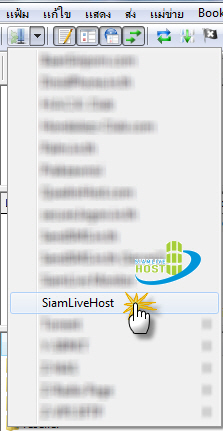
- จากนั้นจะเห็นได้ว่าหน้าจอมีการเชื่อมต่อกับโฮสแล้ว ทางฝั่งขวา (ตามที่อธิบายในข้อ 3) จะเห็นมีโฟลเดอร์ public_html อยู่ ให้ดับเบิ้ลคลิกเข้าไป (การอัพโหลดเว็บทุกครั้ง ต้องอัพใส่ไว้ภายในโฟลเดอร์ public_html นะครับ) สำหรับลูกค้า VIP Web Hosting ให้อัพโหลดเข้าไปยังโฟลเดอร์ httpdocs เท่านั้น
- จากนั้นจะเห็นได้ว่าหน้าจอมีการเชื่อมต่อกับโฮสแล้ว ทางฝั่งขวา (ตามที่อธิบายในข้อ 3) จะเห็นมีโฟลเดอร์ public_html อยู่ ให้ดับเบิ้ลคลิกเข้าไป (การอัพโหลดเว็บทุกครั้ง ต้องอัพใส่ไว้ภายในโฟลเดอร์ public_html นะครับ) สำหรับลูกค้า VIP Web Hosting ให้อัพโหลดเข้าไปยังโฟลเดอร์ httpdocs เท่านั้น

- จากนั้นเมื่อเข้ามาในโฟลเดอร์ public_html แล้ว จะเห็นว่ามีไฟล์ index.html อยู่แล้ว ซึ่งเป็นไฟล์หน้าแรกของเว็บไซต์ที่ระบบสร้างขึ้นให้อัตโนมัติ ให้ท่านเลือกไฟล์ที่ต้องการอัพโหลดจากเครื่องที่บ้านของคุณ (ฝั่งซ้าย) ต้องการอัพโหลดไฟล์ไหน ให้คลิกขวาแล้วกดเมนู อัพโหลด ไฟล์นั้นก็จะถูกอัพโหลดขึ้นสู่เซิฟเวอร์โฮสในทันทีครับ
- ตัวอย่างในภาพ ผู้เขียนต้องการอัพโหลดไฟล์ index.html ซึ่งเป็นหน้าแรกของเว็บไซต์และไฟล์ page1.html ซึ่งเป็นไฟล์เว็บไซต์อีกหน้าหนึ่ง
- การอัพโหลดไฟล์ที่มีชื่อเดียวกันกับไฟล์เว็บไซต์ที่มีอยู่แล้วบนเซิฟเวอร์ โปรแกรมจะถามว่า "ต้องการทับไฟล์หรือไม่"
- คุณสามารถลบหน้าที่ระบบสร้างขึ้นได้โดยลบไฟล์ index.html ที่อยู่ในโฟลเดอร์ public_html หลังจากลบแล้ว ถ้าคุณไม่มีไฟล์หน้าแรกมาแทนที่ไฟล์ที่ลบไป เวลาเข้าเว็บไซต์จะแสดง Error
- หากคุณต้องการรันไฟล์ index.php เป็นไฟล์หลัก คุณต้องลบไฟล์ index.html ที่ระบบสร้างขึ้นออกไปด้วย